آئی فون پر RAR فائلیں کھولنے سے آپ کو کسی بھی وقت، کہیں بھی ضروری فائلوں کو سنبھالنے میں مدد ملتی ہے۔ اگر آپ نہیں جانتے کہ آئی فون پر RAR فائلوں کو کس طرح سکیڑنا اور کھولنا ہے، تو ابھی اس مضمون کو دیکھیں!
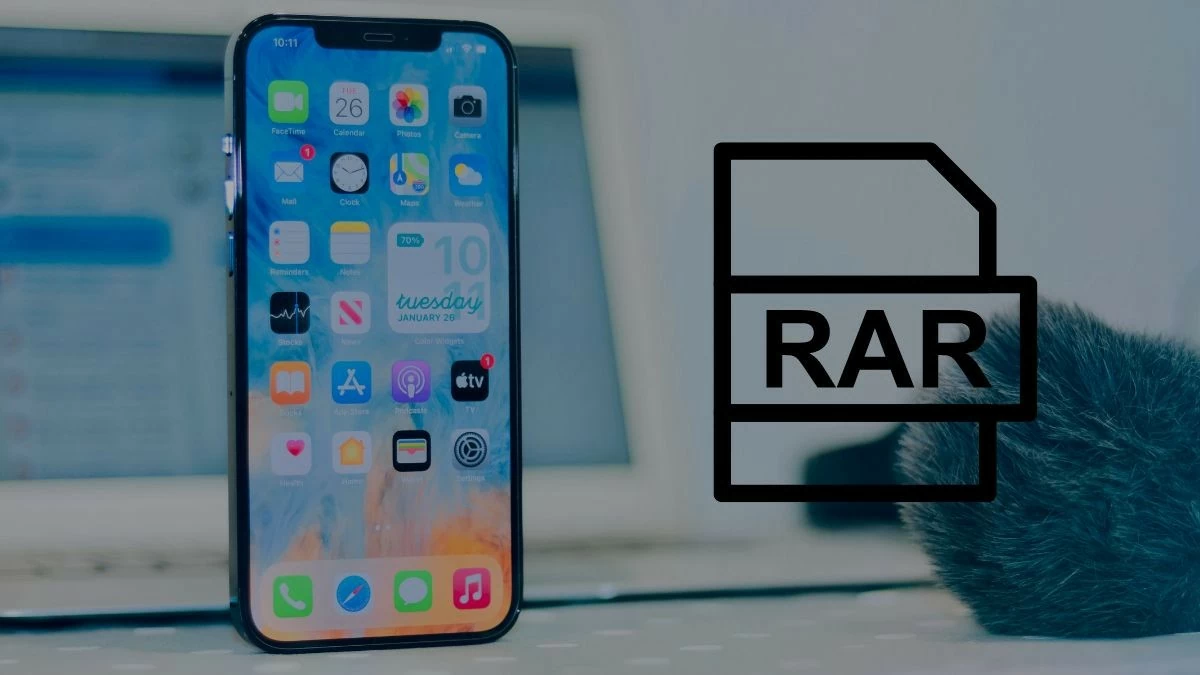 |
دستیاب خصوصیات کا استعمال کرتے ہوئے آئی فون پر RAR فائلیں کھولنے کے لیے ہدایات
کچھ عام فائلوں اور واضح اصلیت کے ساتھ، آپ اضافی ایپلی کیشنز کو انسٹال کیے بغیر آئی فون پر RAR فائلیں کھول سکتے ہیں۔ اگر آپ یہ چال نہیں جانتے تو درج ذیل ہدایات دیکھیں۔
مرحلہ 1 : اپنے آئی فون پر RAR فائل تلاش کریں اور اس پر مشتمل فولڈر میں جائیں۔ مزید اختیارات ظاہر کرنے کے لیے تین نقطوں کو تھپتھپائیں۔ ظاہر ہونے والی فہرست میں، فائل کو نکالنا شروع کرنے کے لیے "منتخب کریں" کو منتخب کریں۔
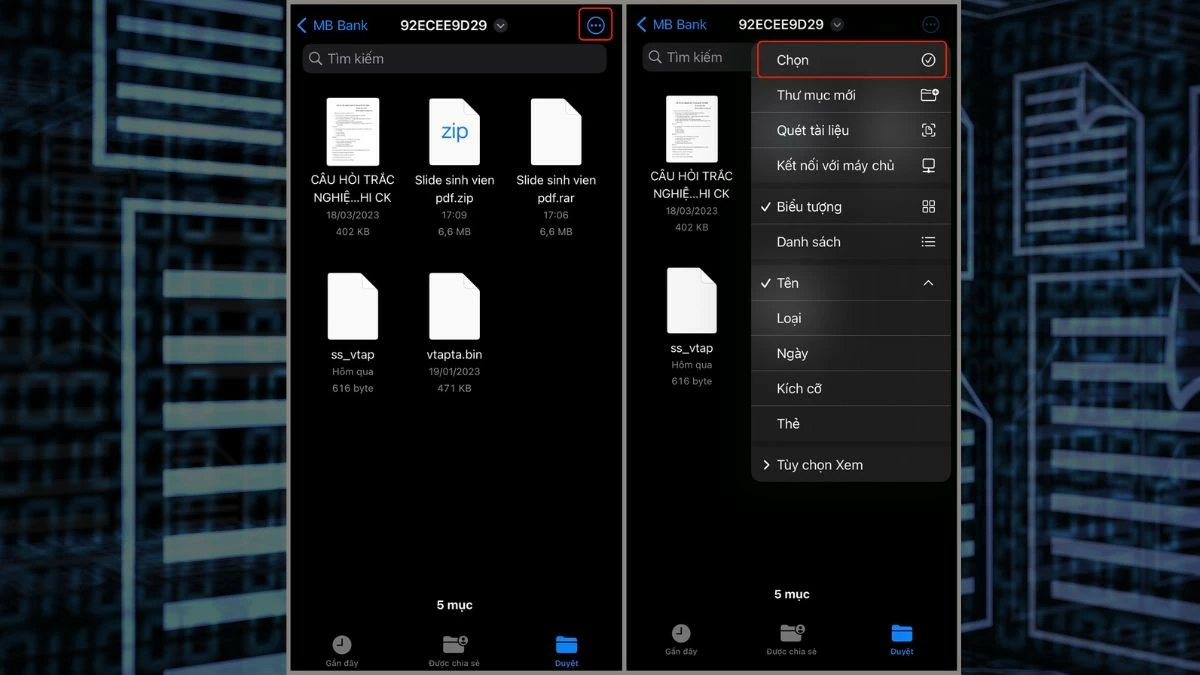 |
مرحلہ 2: ایک بار جب آپ سلیکشن موڈ میں داخل ہو جائیں، RAR فائل پر ٹیپ کریں جسے آپ کھولنا چاہتے ہیں۔ پھر، مزید اختیارات کھولنے کے لیے نیچے دائیں کونے میں تین نقطوں کے آئیکن پر ٹیپ کریں۔
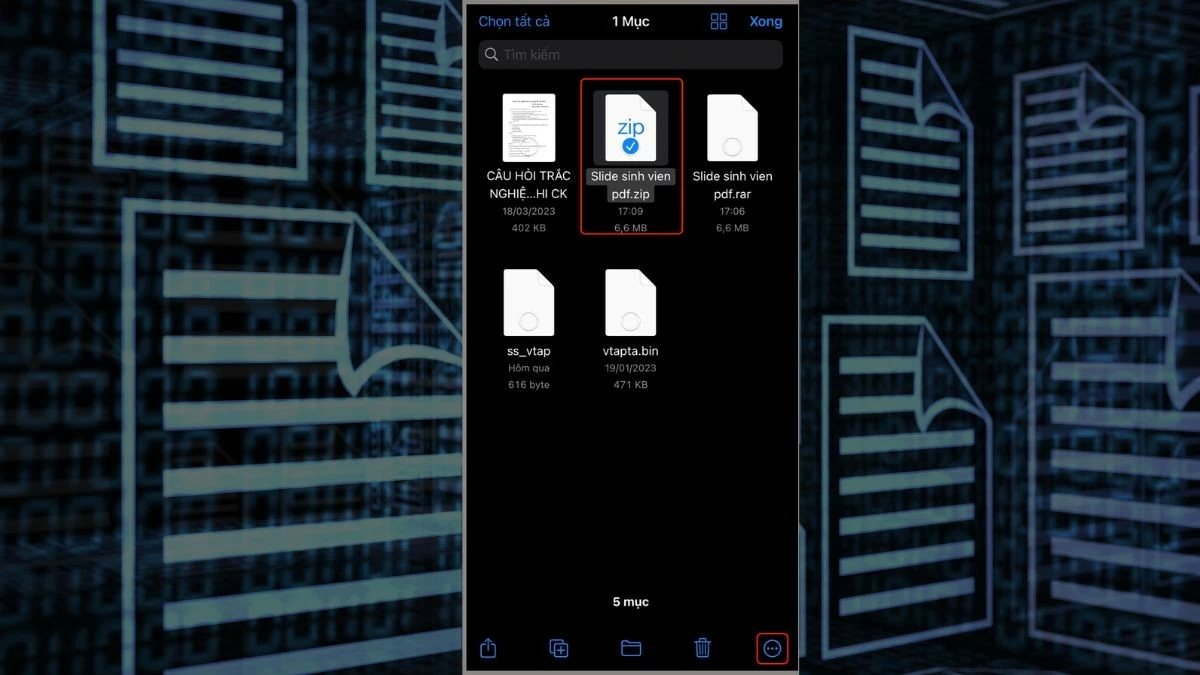 |
مرحلہ 3: اختیارات میں سے، آئی فون پر RAR فائل کو کھولنے کے عمل کو مکمل کرنے کے لیے "Extract" کو منتخب کریں۔
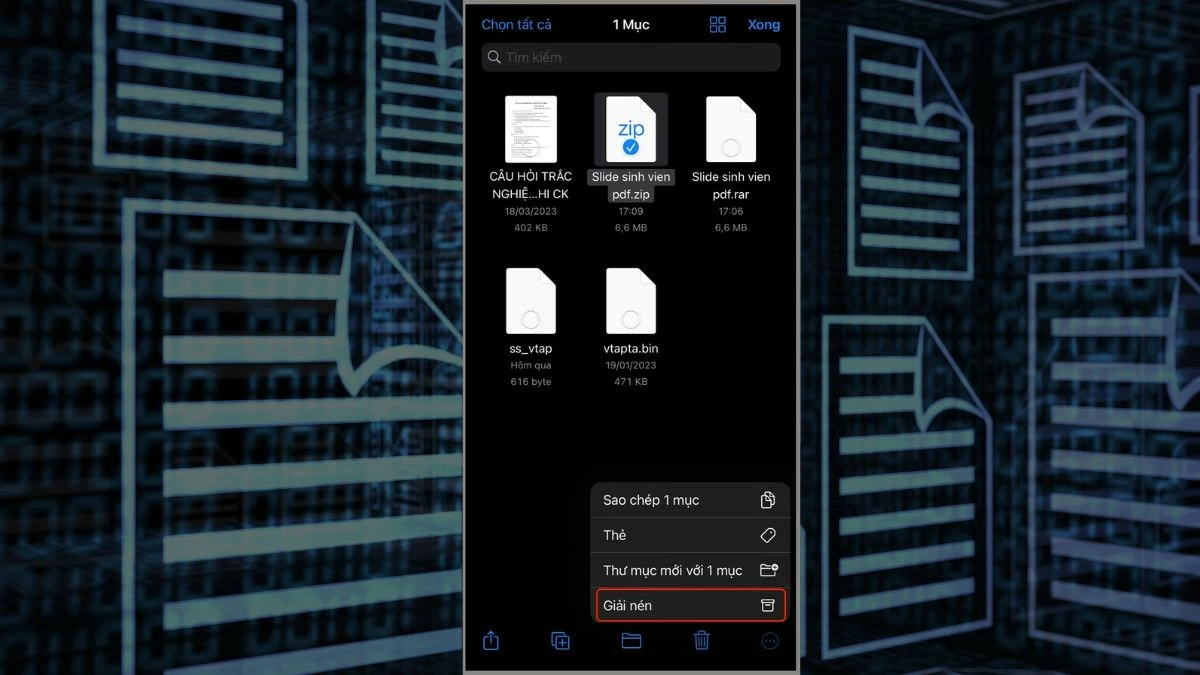 |
نوٹ: پیک کھولنے کی ہدایات صرف موجودہ ورژن کے حوالے کے لیے ہیں، کیونکہ آپریٹنگ سسٹم کے اپ ڈیٹ ہوتے ہی انٹرفیس اور خصوصیات تبدیل ہو سکتی ہیں۔
آئی فون پر RAR فائلوں کو آسانی سے کھولنے کے لیے شارٹ کٹ استعمال کرنے کی ہدایات
آئی فون پر سٹوریج کے مقام سے براہ راست RAR فائلوں کو کھولنے کے علاوہ، آپ فائلوں کو محفوظ طریقے سے اور آسانی سے پڑھنے کے لیے شارٹ کٹ فیچر بھی استعمال کر سکتے ہیں۔ حوالہ دینے کے لیے یہ اقدامات ہیں:
مرحلہ 1: شارٹ کٹ ایپ آئی فون پر دستیاب ہے اور بہت سے کاموں کو خودکار کرنے میں آپ کی مدد کرتی ہے۔ شارٹ کٹ آئیکن پر ٹیپ کرکے ایپ کھولیں۔ آپ کو موجودہ شارٹ کٹس کے ساتھ ایک انٹرفیس نظر آئے گا۔ نیا شارٹ کٹ شامل کرنے کے لیے پلس کے نشان کو تھپتھپائیں۔
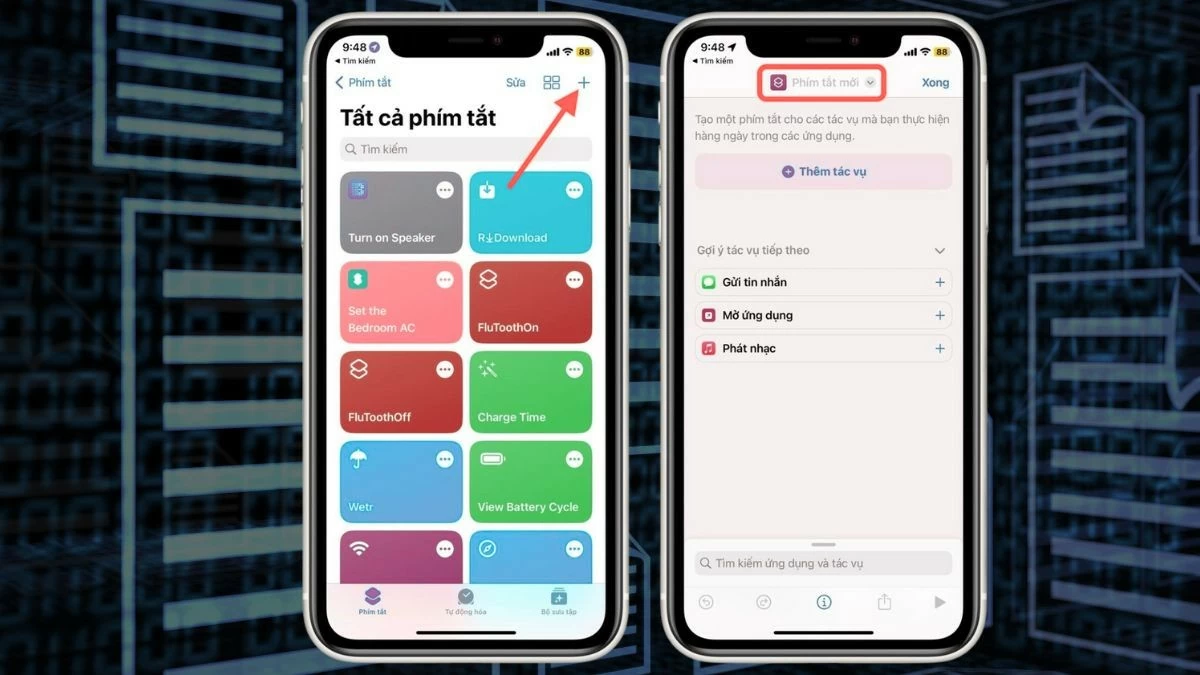 |
مرحلہ 2: نئے شارٹ کٹ تخلیق انٹرفیس پر، سب سے اوپر پہلے سے طے شدہ نام "نیا شارٹ کٹ" پر کلک کریں۔ پھر ایک مینو ظاہر ہوگا؛ شارٹ کٹ کا نام تبدیل کرنے کے لیے "نام تبدیل کریں" کو منتخب کریں۔ اپنا مطلوبہ نام درج کریں، جیسے "RAR Extract"۔ آسان درجہ بندی اور حفظ کے لیے، آپ کو نئے بنائے گئے شارٹ کٹ کے آئیکن کو اپنی مرضی کے مطابق بنانا چاہیے۔
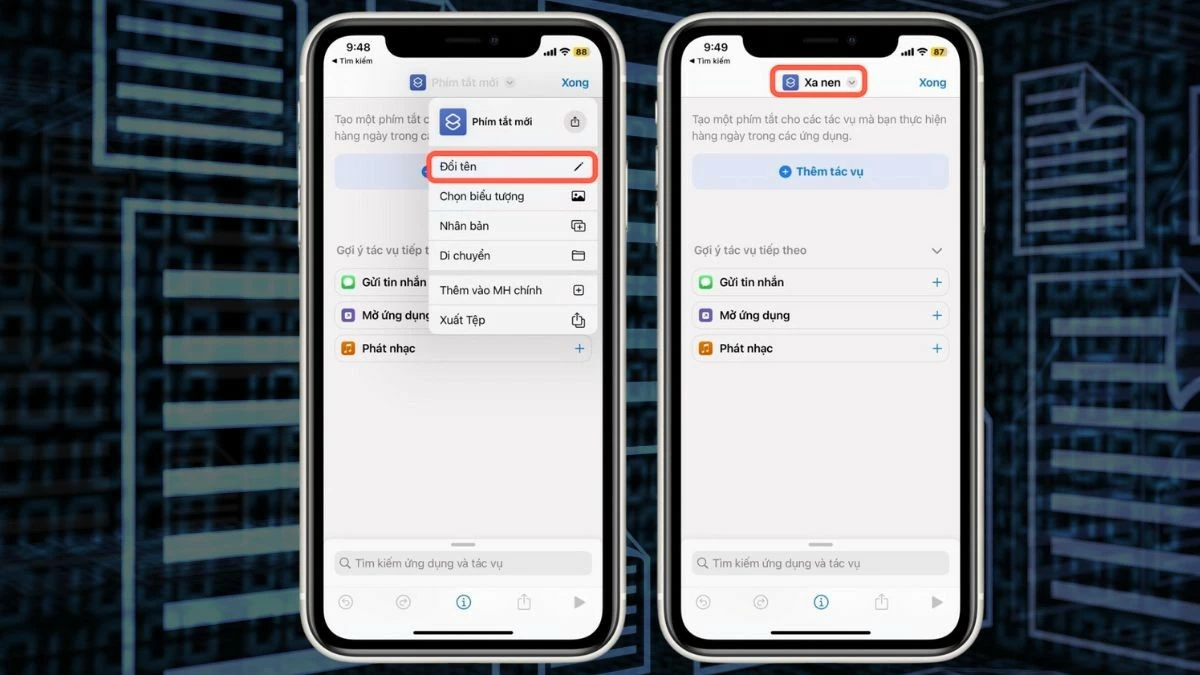 |
مرحلہ 3: اگلا، آئی فون پر شارٹ کٹ کے صحیح طریقے سے کام کرنے کے لیے، آپ کو مخصوص اعمال شامل کرنے کی ضرورت ہے۔ شروع کرنے کے لیے "ایکشن شامل کریں" بٹن کو تھپتھپائیں۔ "سلیکٹ فائل" کو تلاش کرنے کے لیے سرچ بار کا استعمال کریں اور شارٹ کٹ میں فائل سلیکشن ایکشن شامل کرنے کے لیے متعلقہ نتیجہ منتخب کریں۔
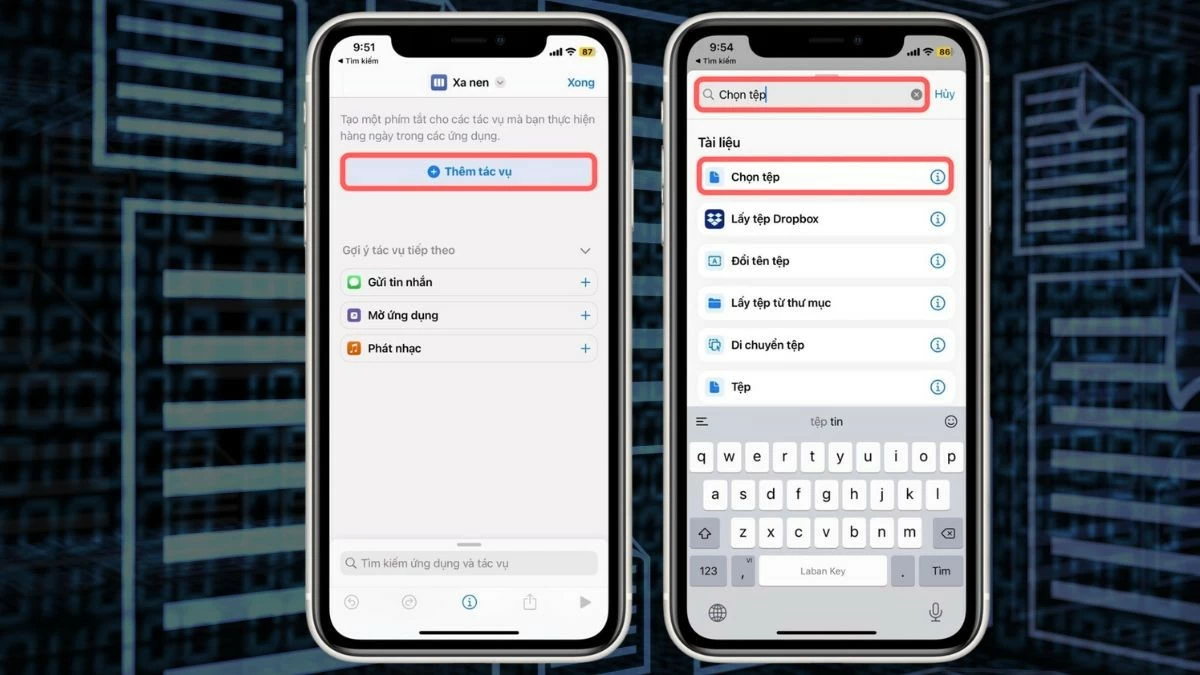 |
مرحلہ 4: اگلا، فائل کھولنے کا کام شامل کرنے کے لیے "ایکسٹریکٹ آرکائیو" تلاش کریں۔ پھر، شارٹ کٹ میں فائل سیونگ ٹاسک شامل کرنے کے لیے "Save File" کو تلاش کریں۔ آخر میں، شارٹ کٹ کو محفوظ کرنے اور مکمل کرنے کے لیے "ہو گیا" کو دبائیں۔
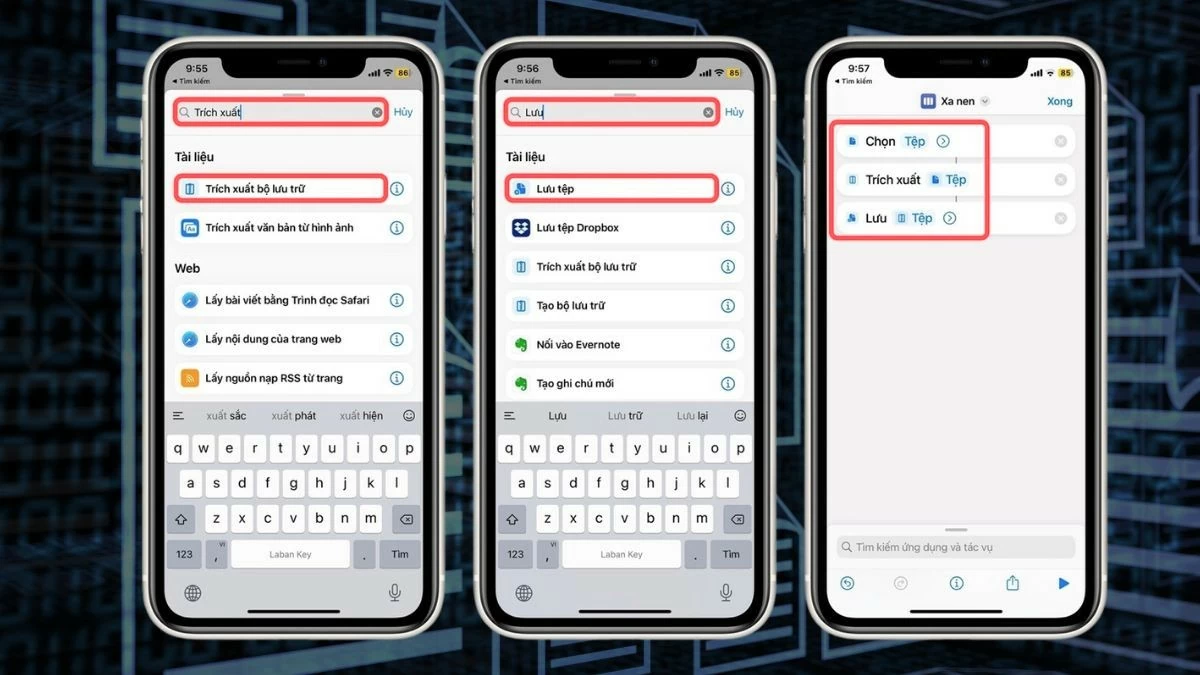 |
نوٹ : براہ کرم پیک کھولنے کی ہدایات کو بطور حوالہ سمجھیں، کیونکہ آپریٹنگ سسٹم کے اپ ڈیٹ ہونے پر انٹرفیس اور خصوصیات تبدیل ہو سکتی ہیں۔
دستاویزات کا استعمال کرتے ہوئے آئی فون پر RAR فائلوں کو تیزی سے کھولنے کے لیے ہدایات
آئی فون پر RAR فائلیں کھولنے کے مسئلے کو حل کرنے کا ایک طریقہ ایپ اسٹور سے معاون ایپلی کیشن ڈاؤن لوڈ کرنا ہے۔ ذیل میں دستاویزات ایپلی کیشن کا استعمال کرتے ہوئے آئی فون پر RAR فائلوں کو کھولنے کے بارے میں تفصیلی ہدایات دی گئی ہیں، جو یہ ہیں:
مرحلہ 1: سب سے پہلے، دستاویزات ایپ انسٹال کریں اور اسے اپنے آئی فون پر کھولیں۔ ایپ لانچ ہونے کے بعد، مرکزی انٹرفیس پر جائیں اور اپنے آلے پر فائلوں کو براؤز کرنے کے لیے "فائلز" فولڈر کو منتخب کریں۔ یہاں سے، آپ RAR فائل کو تلاش اور منتخب کر سکتے ہیں جسے آپ کھولنا چاہتے ہیں۔
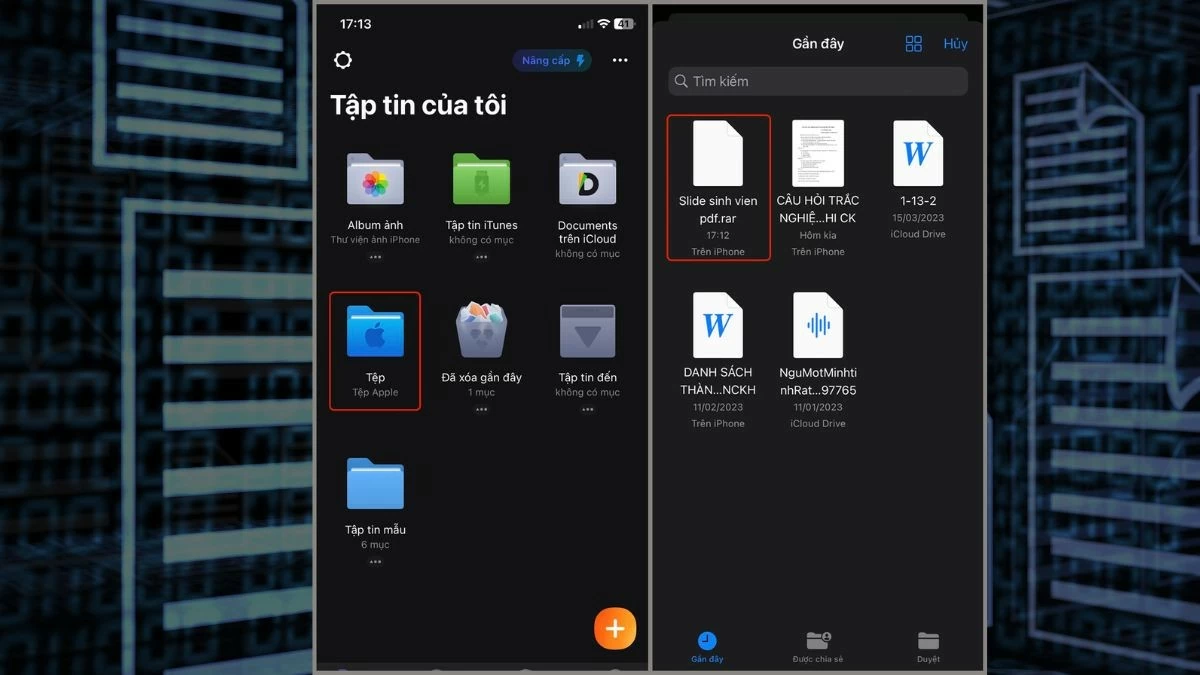 |
مرحلہ 2: ایک بار جب آپ نے RAR فائل کا پتہ لگا لیا جسے آپ کھولنا چاہتے ہیں، اسے منتخب کریں۔ آپ کو اختیارات کا ایک سلسلہ نظر آئے گا۔ ایپلیکیشن خود بخود فائل کو نکالنے کے لیے صرف "ان زپ" کو منتخب کریں۔
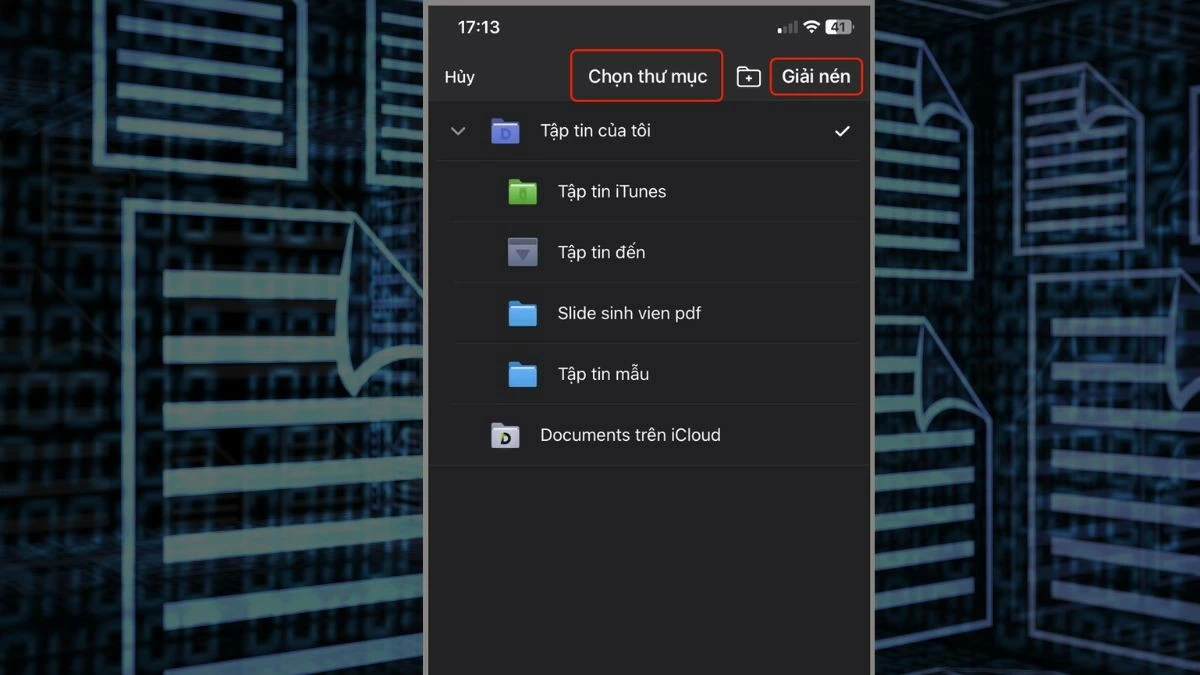 |
مرحلہ 3 : "ان زپ" کو منتخب کرنے کے بعد، ایپلیکیشن خود بخود ان زپ کر دے گی اور کھولی ہوئی فائلوں کو آئی فون کی سکرین پر ظاہر کر دے گی۔
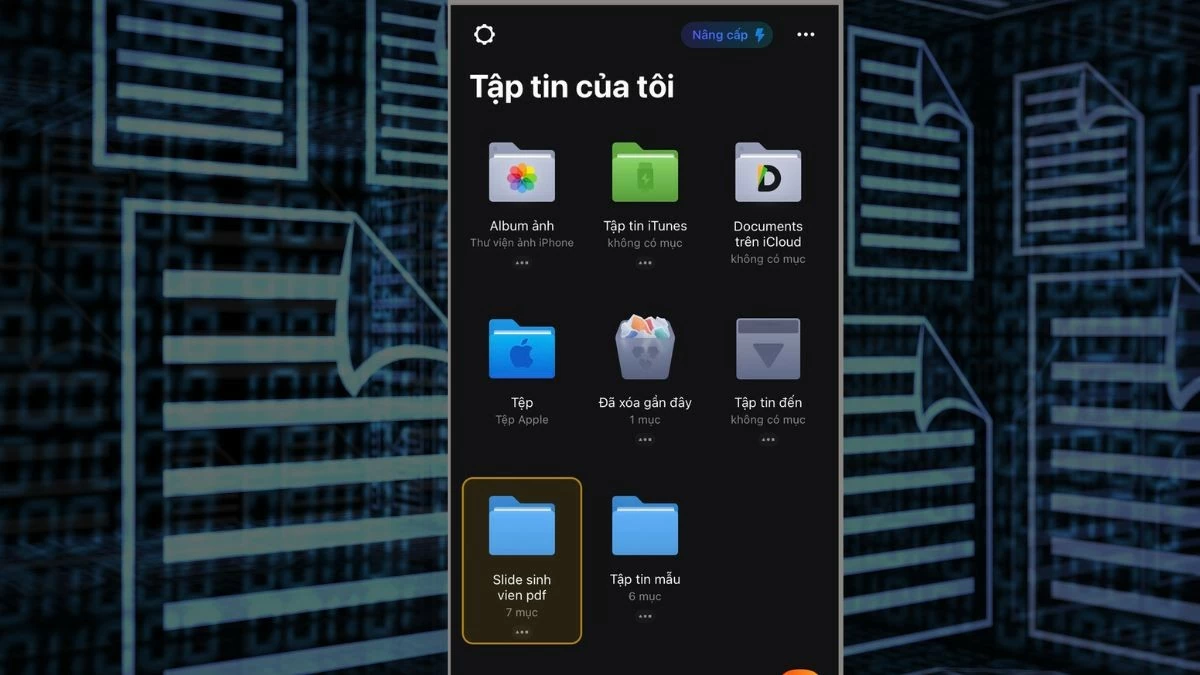 |
نوٹ : پیک کھولنے کی ہدایات صرف ایپلیکیشن کے موجودہ ورژن کے حوالے کے لیے ہیں۔ انٹرفیس اور خصوصیات مختلف اپ ڈیٹس میں تبدیل ہو سکتی ہیں۔
آئی فون پر RAR فائلوں کو کھولنے کے لیے iZip یا WinZip کا استعمال کیسے کریں۔
آئی فون پر RAR فائلوں کو کھولنے کے لیے ایک اور ایپ iZip ہے۔ ایپ انسٹال کرنے کے بعد، آپ فائل کو محفوظ طریقے سے کھولنے کے لیے نیچے دیے گئے اقدامات پر عمل کر سکتے ہیں۔ آئی زیپ یا ون زپ کا استعمال کرتے ہوئے آئی فون پر RAR فائلوں کو کیسے کھولنا ہے اس کے بارے میں یہاں ایک تفصیلی گائیڈ ہے، یہ بہت آسان ہے:
مرحلہ 1: سب سے پہلے، iZip انسٹال کریں اور لانچ کا عمل مکمل کرنے کے لیے ایپ کھولیں۔ آپ کو ایپ کے اختیارات اور خصوصیات کے ساتھ مرکزی انٹرفیس پر لے جایا جائے گا۔ اپنے فولڈر اور فائل سسٹم تک رسائی کے لیے "فائلز" پر ٹیپ کریں۔ پھر، RAR فائل کو منتخب کریں جسے آپ کو کھولنے کی ضرورت ہے۔
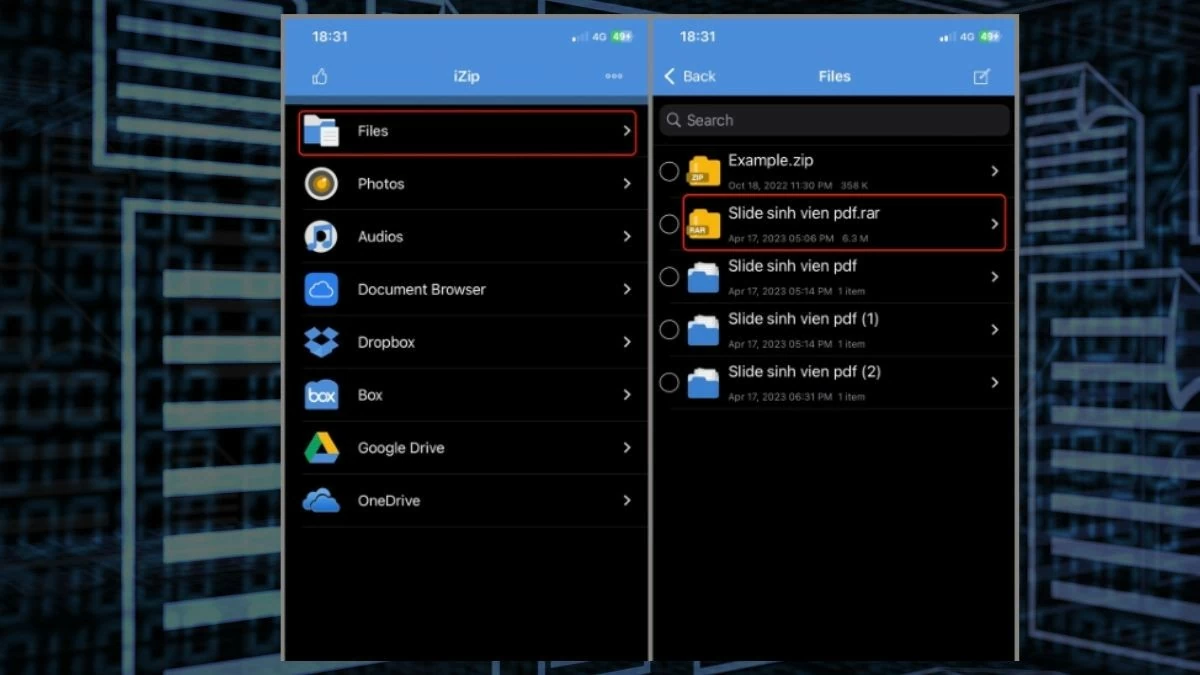 |
مرحلہ 2: RAR فائل کو منتخب کرنے کے بعد، آپ کو پیغام نظر آئے گا "کیا آپ تمام فائلوں کو ان زپ کرنا چاہیں گے؟" اور پوچھے گا کہ کیا آپ فوری طور پر تمام فائلوں کو ان زپ کرنا چاہتے ہیں۔ جاری رکھنے کے لیے "OK" پر کلک کریں۔
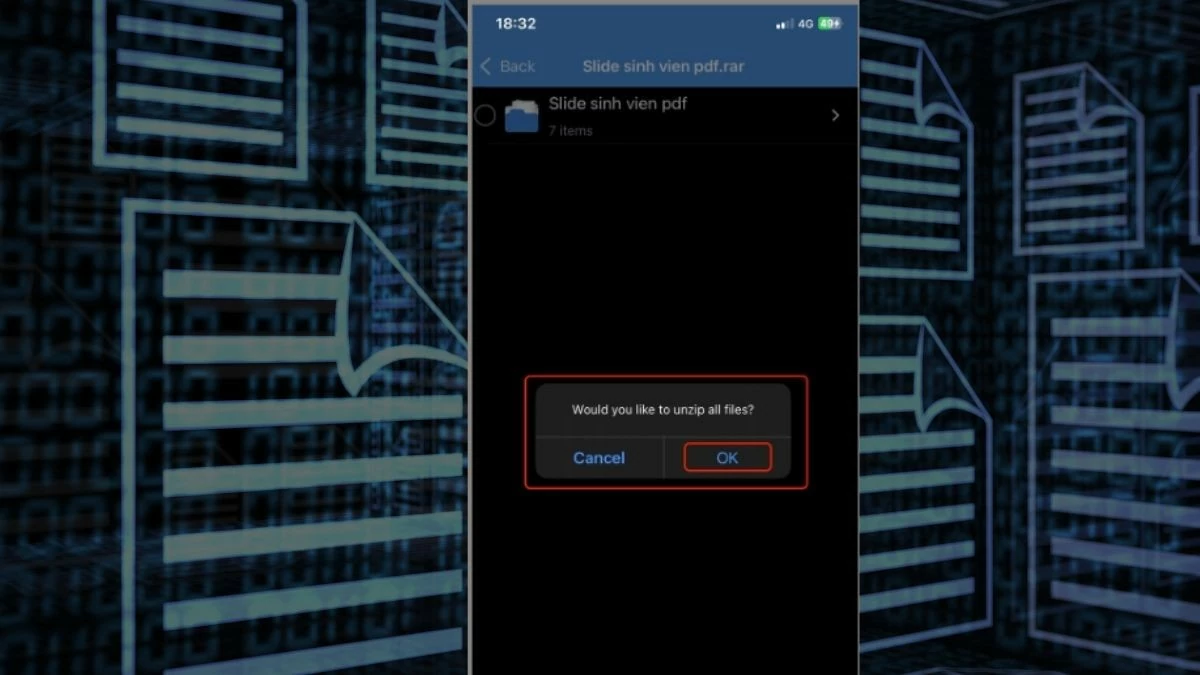 |
مرحلہ 3 : ایپلیکیشن فائل کو فوری طور پر ان زپ کر دے گی اور آئی فون پر کھولی گئی فائلوں پر مشتمل انٹرفیس پر جائے گی۔ یہاں، آپ اپنی ضروریات کے مطابق ان زپ فائلوں تک آسانی سے رسائی اور استعمال کر سکتے ہیں۔
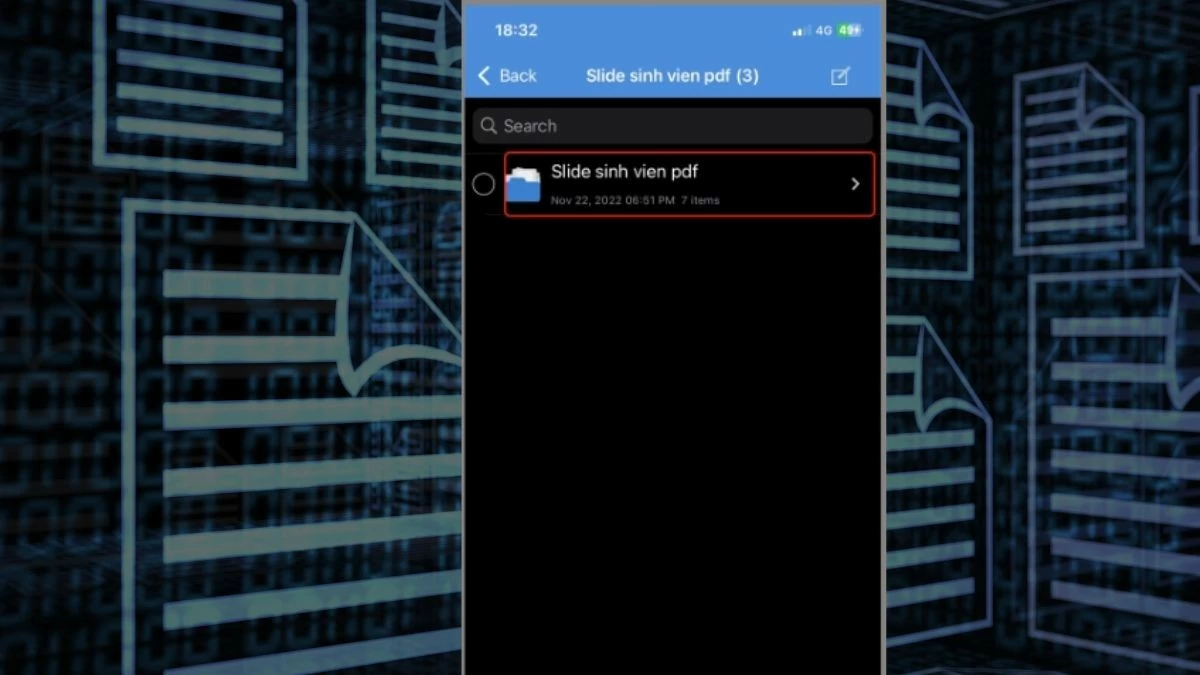 |
نوٹ: مندرجہ بالا ہدایات صرف درخواست کے موجودہ ورژن پر لاگو ہوتی ہیں اور صرف حوالہ کے لیے ہیں۔ انٹرفیس اور خصوصیات مختلف اپ ڈیٹس میں تبدیل ہو سکتی ہیں۔
آئی فون پر RAR فائلوں کو کھولنے کے طریقے کے بارے میں اس گائیڈ کے ساتھ، آپ زیادہ تر کمپریسڈ فائل کی اقسام کو سنبھال اور پڑھ سکتے ہیں۔ اگر آپ کو اب بھی RAR فائلیں کھولنے میں دشواری ہو رہی ہے، تو فائل کے ماخذ اور سائز کے ساتھ ساتھ اپنے آلے کو بھی چیک کریں۔
ماخذ: https://baoquocte.vn/bat-mi-4-cach-mo-file-rar-tren-iphone-vo-cung-de-dang-va-hieu-qua-283668.html




![[تصویر] ویتنام ایسوسی ایشن آف فوٹوگرافک آرٹسٹ کے قیام کی 60 ویں سالگرہ](/_next/image?url=https%3A%2F%2Fvphoto.vietnam.vn%2Fthumb%2F1200x675%2Fvietnam%2Fresource%2FIMAGE%2F2025%2F12%2F05%2F1764935864512_a1-bnd-0841-9740-jpg.webp&w=3840&q=75)
![[تصویر] قومی اسمبلی کے چیئرمین ٹران تھان مین ون فیوچر 2025 ایوارڈ کی تقریب میں شرکت کر رہے ہیں](/_next/image?url=https%3A%2F%2Fvphoto.vietnam.vn%2Fthumb%2F1200x675%2Fvietnam%2Fresource%2FIMAGE%2F2025%2F12%2F05%2F1764951162416_2628509768338816493-6995-jpg.webp&w=3840&q=75)




















































































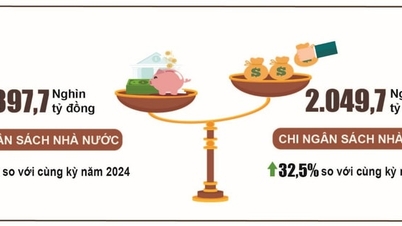





















تبصرہ (0)